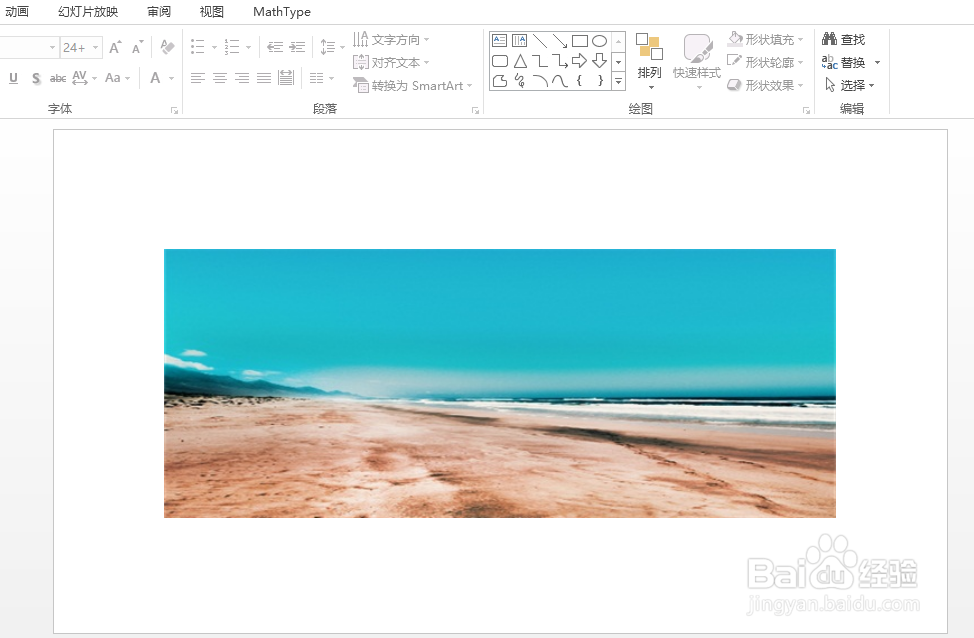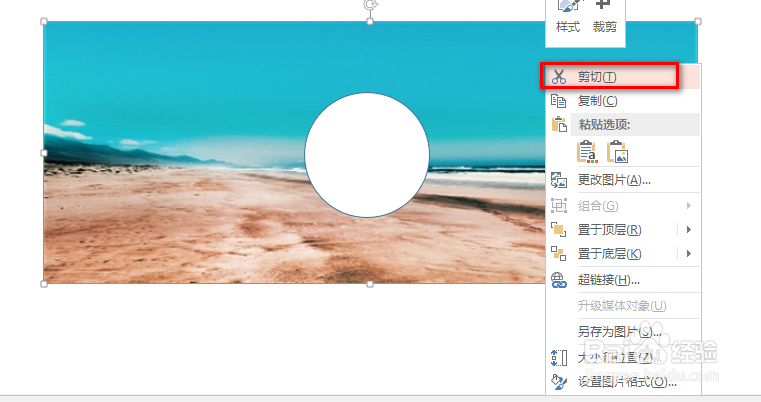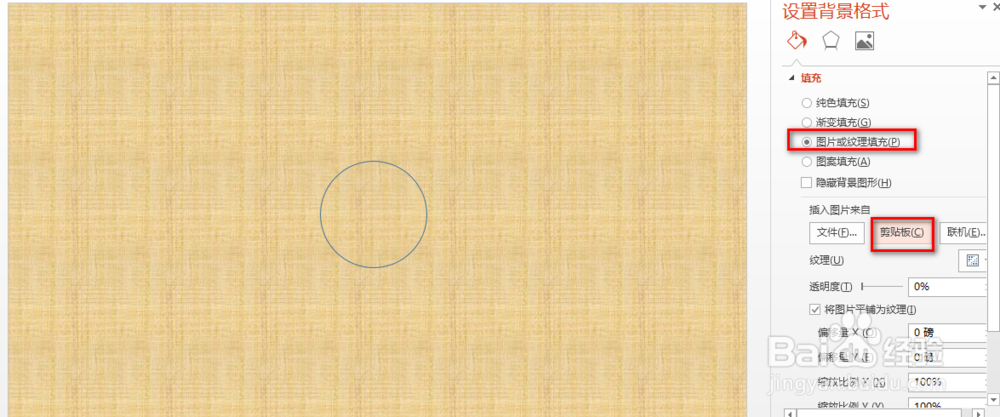1、如下图为一个幻灯片图片示例。
2、首先,在“插入”选项卡下找到并点击“形状”下的小三角,在出现的下拉菜单中,点击一种形状模式,并使用鼠标进行绘制,具体如下图所示:
3、紧接着,选中上述绘制的图形,并鼠标右键,在出现的下拉菜单中,点击“设置形状格式”,具体如下图所示:
4、在填充下,选择“幻灯片背景填充”,具体如下图所示:
5、选中大的背景图片,鼠标右键,选择“剪切”,并在右侧的填充下,选择“图片或纹理填充”,并点击“剪贴板”,具体如下图所示:
6、适当缩放上述步骤5之后的图片大小,可以看到形状只有边框还在,中部已经被图片背景填充,具体如下图所示:
7、接着,在“插入”选项卡下找到并点击“形状”下的小三角,在出现的下拉菜单中,点击一种矩形形状,并使用鼠标进行绘制,并鼠标右键,将绘制的矩形置于底层,具体如下图所示:
8、选中步骤2中绘制的形状,并进行挪动,可以看到背景填充效果,具体如下图所示: